电脑重装系统后不能上网如何解决 台式电脑重装系统后连不上网怎么办?
更新时间:2022-09-24 08:26:30来源:金符游戏浏览量:
今天小金就给大家带来电脑重装系统后不能上网如何解决,希望对大家有所帮助。
具体方法:
1.绝大多数情况下,电脑重装完系统后不能上网。原因是因为重装使用的镜像文件较为纯净,连网卡驱动都没有封装在里面,这就导致了网卡无法正常使用,所以我们要做的就是去安装驱动

2.第一步,我们来确认一下。是否是驱动出了问题,右键“此电脑”—左击打开“管理”,打开管理页面后,单击左侧选中“设备管理器”,然后再单机打开中间的“网络适配器”,如果电脑网卡驱动已经安装,就是图中这样的正常图标,如果驱动未正常安装,则图标的右下角会有一个小的黄色感叹号
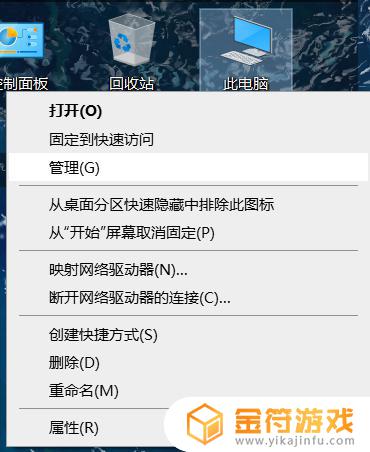
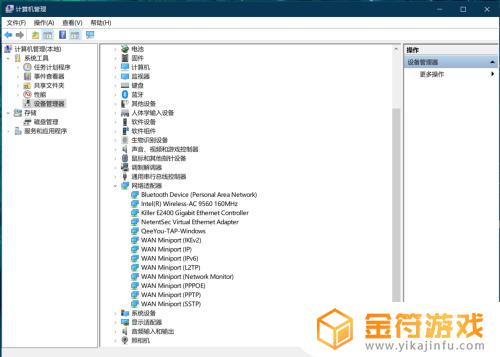
3.右键出问题的网卡图标,选择“更新驱动程序”,点击“浏览我的计算机并查找驱动程序软件”,点击下一步,完成
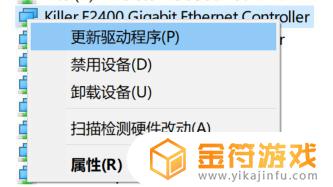
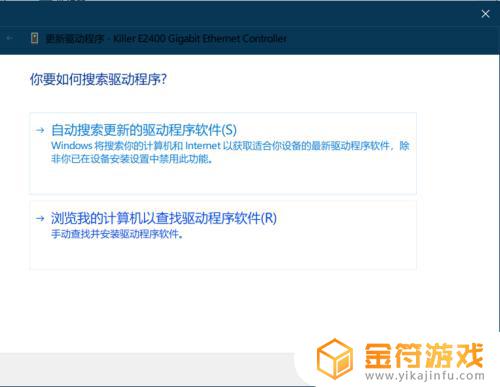
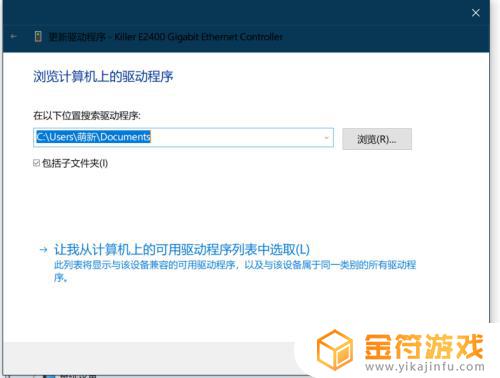
4.如果没有找到,或者找到后还是无法解决。我们就需要借助外部力量,找一台可以上网的电脑,去不能上网的那台笔记本官网查找网卡驱动,这里以戴尔笔记本为例,打开官网,找到驱动程序下载,选择自己的电脑型号,找到网卡驱动,点击下载,复制到到U盘上,带到原先的电脑上安装,完毕
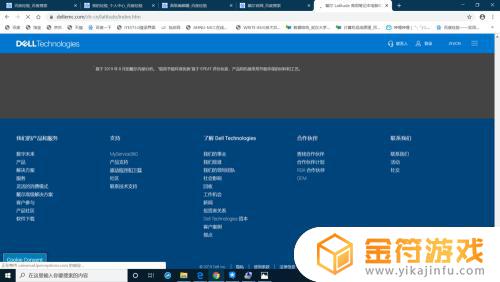
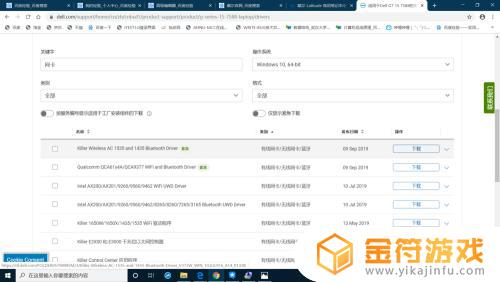
5.你也可以下一个万能驱动的压缩包,放到u盘上,一键检测安装,或者下载驱动精灵网卡版进行安装
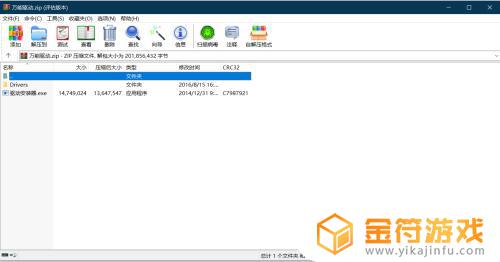

以上就是电脑重装系统后不能上网如何解决,台式电脑重装系统后连不上网怎么办?的内容,更多精彩内容,敬请关注金符游戏。
- 上一篇: 很简单的水果沙拉 很简单的水果沙拉怎么做
- 下一篇: 王者荣耀中ad是指 王者荣耀 术语
相关攻略
- 台式电脑重装后怎么连接网络连接 台式电脑重装系统后怎么连接网络
- 重装系统后如何找回steam Steam游戏重装系统后恢复方法
- 电脑连上网了但是不能用怎么办 电脑连上网却不能用怎么办
- 电脑上找不到网络连接怎么办 电脑上找不到无线网络连接
- 手机热点台式电脑连不上网怎么办 台式电脑连接手机热点上不了网怎么办
- 电脑突然间连不上网了原因是 电脑突然间连不上网了原因是什么
- 台式电脑无法连接服务器怎么解决 电脑无法连接服务器怎么办
- 台式电脑总是断网怎么办 台式电脑总是断网怎么办视频
- 无线网络能用但是台式电脑连不上网 无线网络能用但是台式电脑连不上网怎么回事
- 如何手提电脑连接wifi 手提电脑连接wifi怎么连接的
- 乱世王者怎么解绑qq号 QQ游戏账号绑定解除流程
- 求生之路2怎么邀请好友一起玩 求生之路2游戏联机教程
- 乱世王者如何自动打野 乱世王者自动打野开启步骤
- 遇见你的猫怎么微信登录 遇见你的猫怎么更改登录账号
- 墨剑江湖如何挡住和尚的暗器攻略 墨剑江湖暗器解锁攻略
- 千古江湖梦怎么分解装备 千古江湖梦怎么获取拆毁药圃任务
热门文章
猜您喜欢
最新手机游戏
- 1
- 2
- 3
- 4
- 5
- 6
- 7
- 8
- 9
- 10



















